Integração Promob/Maestro. Configurando o Maestro pela primeira vez
|
|
|
- Francisca Lancastre
- 4 Há anos
- Visualizações:
Transcrição
1 Integração Promob/Maestro Configurando o Maestro pela primeira vez Passo 1 Fazer Backup do Maestro do Cliente para copiar as configurações que o mesmo usa. (Se estiver realizando como teste pode ir direto ao passo 2) Dentro do Maestro na aba de instrumentos selecionar a opção Backup conforme a imagem abaixo: Ao fazer isso abrirá a seguinte janela: Marque todas as opções e clique em Grava, selecione o diretório desejado para salvar o arquivo em ok. Terá salvado o Arquivo Configurações.settingsx
2 Passo 2 Restaurando Backup do Maestro a) Restaurando Backup: Dentro do Maestro na aba de instrumentos selecionar a opção Restore conforme a imagem abaixo: Ao clicar em Restore abrira a seguinte janela: Deve se selecionar a opção Carregamento das Configurações do Ficheiro e em seguida clicar em Abre, onde abrirá a seguinte janela: Clique em OK, então abrira uma janela para seleção de um item, onde devemos buscas o seguinte item:
3 Se realizou o passo 1, carregar o arquivo Configurações.settingsx do diretório salvo anteriormente. Se você foi direto para o Passo 2 você pode buscar o arquivo (somente testes internos) Configurações.settingsx no seguinte diretório: \\srvfs06\ud-builder\builder\builder_novas_definicoes\5-maquinas_fabricantes\2 - Tecmatic\Softwares\Maestro\Ferramentas Padrões Então aparecerá a seguinte mensagem: Clique em OK irá fechar o Maestro, ao abrir novamente o Maestro ele já estará configurado.
4 Passo 3 Copiando definições de ferramentas do Maestro da maquina para o maestro do usuário Copiar o arquivo def.tlgx, da pasta C:\Program Files (x86)\scm Group\Maestro\Tlgx\ localizado na maquina nesting, para a pasta C:\Program Files (x86)\scm Group\Maestro\Tlgx\ localizada na maquina do Usuario Caso não possua o arquivo def. da maquina do usuário pode buscar o arquivo padrão (Somente para teste) do caminho: S:\Builder\Builder_Novas_Definicoes\5-Maquinas_fabricantes\2 - Tecmatic\Softwares\Maestro\Ferramentas Padrões
5 Passo 4 Verificar configurações de opção Entrar na aba de opções como mostra a imagem abaixo: Dentro das abas de opções devemos configurar os seguintes campos conforme as imagens abaixo: Pastas:
6 Preferências: Atenção: Se qualquer opção a mais desta tela de preferência estiver preenchida o Maestro não consegue fazer a importação dos arquivos pgmx gerados pelo Promob. Parâmetros Post
7 Parâmetros Nesting
8 Configurando o Promob Passo 1 Selecionar Sistema de Integração Dentro de Configurações do CNC Na configuração da maquina que utiliza o maestro, deve-se clicar em cima da maquina ou em Maquina1 e selecionar o sistema de integração utilizado neste caso selecionamos o Maestro, conforme podemos ver na imagem abaixo:
9 Passo 2 Carregar Ferramentas Na aba ferramentas deve-se selecionar a opção de carregar ferramenta, conforme imagem abaixo: Ao fazer este processo carregaremos todas as ferramentas que estão cadastradas no maestro para dentro do Promob, porem ao carregar as ferramentas pode ocorrer de alguma ferramenta ser carregada com algum parâmetro invalido, por isso e importante repassar em todas as ferramentas conferindo se estão corretas.
10 Passo 03 Configurar Setup Dentro de setup devem-se habilitar as opções de usabilidade que o cliente utiliza, para questão de testes, pode configurar conforme a imagem abaixo: Nas maquinas nesting é importante sempre buscar a trabalhar com fresas. Geralmente o cliente não possui brocas lanças, com isso configuramos a Broca de furações de marcação para broca Normal. Feito isso é necessário salvar as alterações feitas como mostra à imagem abaixo:
11 Gerando Arquivo de máquina no Promob Após um projeto finalizado para gerar a integração com a Maquina é necessário seguir o seguinte procedimento Gerar os arquivos para a maquina desejada: Selecionar o diretório onde serão salvos os arquivos de maquina É interessante gerar a documentação técnica do Builde View para conferencia do projeto.
12 Importando Projeto para o Maestro Com o Maestro aberto, é necessário seguir o seguinte procedimento, para gerar o nesting dos projetos gerados no Promob seguir os seguintes passos: Passo1 - Parâmetros Clicar projeto e selecionar a opção nesting Abrirá a seguinte aba
13 Nesta janela deve-se realizar a seguinte configuração: Tipo de Nesting Selecionar a opção de Retangular Parâmetros Sequencia de partes selecionar o valor = Área Distancia mínima entre as duas partes nestadas - colocar 5 mm entre as peças para ficar um segurança maior na fresagem. Espessor do painel mártir (Espessura da Chapa de Sacrificio) - selecionar a que o cliente usa, ou manter o valor de 18 mm Ativar cortes no externo da folha Manter Desabilitado Abilita/disabilita la possibilità di Nestare le parte nei fori di altre parti (Habilita ou desabilita a possibilidade de fazer nesting na peça do lado) Manter Desabilitado Taglio Tem duas formas de fazer essa opção: 1ª Opção (Opção Utilizada no teste) Desabilitar o campo abilita/disabilita il taglio automático delle parti (habilita/desabilita o corte o corte automático), e no campo Larghezza massima del taglio (Largura máxima do corte) colocar o diâmetro da fresa utilizada pelo cliente na maquina, exemplo 12mm 2ª Opção Habilitar o campo abilita/disabilita il taglio automático delle parti (habilita/desabilita o corte o corte automático) utiliza. No campo de Ferramenta para o corte habilitar a ferramenta de corte que o cliente
14 Passo 2 Folhas Neste passo é necessário cadastrar as folhas que serão usadas para a produção. Informações a serem Preenchidas: Nome = (Nome da Chapa Utilizada Ex. Tabaco 18mm) Comprimento = Comprimento total da chapa Largura = Largura da Chapa Espessor = Espessura da Chapa Material = Nome do Material utilizado exatamente como está no Promob (Pode ser conferido no diretório que foi gerado os arquivos, na pasta nesting verificar a descrição dos arquivos.csv) Quantidade = Quantidade de chapas disponíveis (Ideal colocar sempre um valor de 100 para não bloquear o projeto) Vértice = Baixo Esquerdo Direção = X Grão = Sentido do veio (Pode ser conferido no diretório que foi gerado os arquivos, na pasta nesting verificar a descrição dos arquivos.csv) Margem Esquerda = Refilo da chapa na margem esquerda Margem Direita = Refilo da chapa na margem Direita Margem Superior = Refilo da chapa na margem Superior Margem Inferior = Refilo da chapa na margem Inferior
15 Passo 3 Partes Neste passo selecionamos os arquivos gerados pelo Promob para geração do nesting Clicar em Adicionar e selecionar os arquivos.csv gerados na pasta nesting do diretório selecionado no momento da geração dos arquivos pelo Promob. Neste momento é importante conferir as informações de Espessor, Material e Grão cadastrados no passo 2 para que as peças importadas contenham as mesmas informações que as folhas cadastradas. Após essa conferencia clicar na opção de Termina, onde irá aparecer uma mensagem com as peças geradas, caso alguma peça não gere por algum motivo será informado nesta mensagem. Clique em Ok e será gerado o plano de corte e furações do nesting dentro do maestro
16 Podemos ver que na arvore localizada no lado esquerdo da tela possui todas as folhas cadastradas e as operações que possuem em cada uma.
17 Passo 4 Otimizando as operações Temos duas opções neste passo: 1ª Opção Otimização Guiada Nesta opção é possível organizar todas as operações realizadas no nesting, podendo organizar e definir qual operação irá ser realizado por primeiro. Para realizar essa organização ir em Máquinas- Otimizador otimização Guiada Otimização guiada base Ao clicar neste ícone irá abrir a seguinte janela:
18 Você pode selecionar somente a folha que deseja aplicar a otimização, ou pode habilitar a opção todas as folhas, realizando assim a otimização para todas as folhas do nesting em questão, essa escolha fica a critério de quem está realizando. Em processamento você pode ordenar as operações existentes no nesting carregado, feito os ajustes necessários, clique em aplica, feito isso irá aparecer uma mensagem na tela pedindo se deseja fechar o projeto atual: Clique em ok e está feita a otimização do projeto, 2ª Opção Otimização Automática Nesta opção o próprio Maestro otimiza o as furações e o corte da melhor forma, para isso é necessário entrar na aba de Máquinas- Otimizador otimização Automatica Selecionando essa opção basta selecionar o diretório onde será gerado o arquivo de otimização para a maquina
19 Passo 5 Finalizando o Nesting Para finalizar o Nesting é necessário ir a Maquinas e clicar em Post: Ao fazer isso irá abrir a seguinte janela Nesta janela são selecionados quais a chapas que serão enviadas para a maquina nesting, selecione todas as chapas desejadas e clique em aplica, selecione o diretório onde deseja salvar o arquivo.mix para ser importado pela maquina para a produção.
Opção Relatório HTML
 Opção Relatório HTML Olá pessoal! Neste informativo vamos mostrar como configurar relatórios em HTML. Quando um relatório é gerado em PDF ficamos limitados somente leitura, não nos proporciona outras opções
Opção Relatório HTML Olá pessoal! Neste informativo vamos mostrar como configurar relatórios em HTML. Quando um relatório é gerado em PDF ficamos limitados somente leitura, não nos proporciona outras opções
Saída de Estoque. estoque?
 Saída de Estoque Como registrar estoque? saída de Para adicionar saída de estoque, clique em (1) Estoque (2) Entrada / Saída (3) Saída Estoque. Abrirá uma janela apresentando todas as saídas de estoque
Saída de Estoque Como registrar estoque? saída de Para adicionar saída de estoque, clique em (1) Estoque (2) Entrada / Saída (3) Saída Estoque. Abrirá uma janela apresentando todas as saídas de estoque
No sub menu de Formatos temos algumas opções a trabalhar. Vejamos cada uma
 Módulo de Topografia Avançada Formatos. Esta ferramenta auxilia na criação de formatos para impressão, tais como: A0; A1; A2; A3 e A4. O acesso a este recurso está no menu suspenso Posição, Formatos: delas.
Módulo de Topografia Avançada Formatos. Esta ferramenta auxilia na criação de formatos para impressão, tais como: A0; A1; A2; A3 e A4. O acesso a este recurso está no menu suspenso Posição, Formatos: delas.
TUTORIAL DE ADAPTAÇÃO AO NOVO WEBMAIL DA FUNDAÇÃO UNIVERSIDADE FEDERAL DE MATO GROSSO DO SUL
 TUTORIAL DE ADAPTAÇÃO AO NOVO WEBMAIL DA FUNDAÇÃO UNIVERSIDADE FEDERAL DE MATO GROSSO DO SUL Tutorial realizado pelo Núcleo de Tecnologia da Informação Tutorial Adaptação Webmail UFMS Sumário 1) Enviar
TUTORIAL DE ADAPTAÇÃO AO NOVO WEBMAIL DA FUNDAÇÃO UNIVERSIDADE FEDERAL DE MATO GROSSO DO SUL Tutorial realizado pelo Núcleo de Tecnologia da Informação Tutorial Adaptação Webmail UFMS Sumário 1) Enviar
PROCEDIMENTO OPERACIONAL PADRÃO Fazendo Escalas e Medidas no Sistema de Captura de Imagens Q Capture Pró
 01 de 08 PROCEDIMENTO 1. Abrir o software QCAPPRO51. O ícone está localizado na área de trabalho. 2. Clique no 1º ícone (abrir pasta) para abrir uma imagem feita neste programa de captura. 3. Com a imagem
01 de 08 PROCEDIMENTO 1. Abrir o software QCAPPRO51. O ícone está localizado na área de trabalho. 2. Clique no 1º ícone (abrir pasta) para abrir uma imagem feita neste programa de captura. 3. Com a imagem
GESTÃO COMERCIAL REGISTRO DE ENTRADA DE MERCADORIA COM ARQUIVO XML
 GESTÃO COMERCIAL REGISTRO DE ENTRADA DE MERCADORIA COM ARQUIVO XML MANUAL DO USUÁRIO Horussoft Sistemas (14) 3264 3435 www.horussoft.com.br MENU: -Contas à pagar - Registro de Entrada de Mercadorias com
GESTÃO COMERCIAL REGISTRO DE ENTRADA DE MERCADORIA COM ARQUIVO XML MANUAL DO USUÁRIO Horussoft Sistemas (14) 3264 3435 www.horussoft.com.br MENU: -Contas à pagar - Registro de Entrada de Mercadorias com
Emissão de Pedidos. Informações relativas a Emissão de Pedidos, e a Produção e Gerenciamento do Estoque. dos Produtos produzidos.
 Emissão de Pedidos Informações relativas a Emissão de Pedidos, e a Produção e Gerenciamento do Estoque dos Produtos produzidos. Emissão do Pedido Produção dos Produtos Importar pedido de e-commerce Magento
Emissão de Pedidos Informações relativas a Emissão de Pedidos, e a Produção e Gerenciamento do Estoque dos Produtos produzidos. Emissão do Pedido Produção dos Produtos Importar pedido de e-commerce Magento
Manual de Operação do MGV 5. Manual de Operação do MGV5. Módulo Gerenciador de Vendas. Toledo
 Manual de Operação do MGV5 Módulo Gerenciador de Vendas Toledo 1 1.0 - O QUE É O MGV5... 3 1.1 - COMO ENTRAR NO PROGRAMA... 3 2.0 - IMPORTANDO ARQUIVO DE ITENS... 4 3.0 TRANSMITINDO OS ITENS PARA AS BALANÇAS...
Manual de Operação do MGV5 Módulo Gerenciador de Vendas Toledo 1 1.0 - O QUE É O MGV5... 3 1.1 - COMO ENTRAR NO PROGRAMA... 3 2.0 - IMPORTANDO ARQUIVO DE ITENS... 4 3.0 TRANSMITINDO OS ITENS PARA AS BALANÇAS...
COMPUTAÇÃO GRÁFICA II E III PROMOB. Construção de piso e teto, inserção de portas e janelas, iniciação à inserção de módulos.
 COMPUTAÇÃO GRÁFICA II E III PROMOB Construção de piso e teto, inserção de portas e janelas, iniciação à inserção de módulos. Construção e edição de piso e teto Criando o piso: Através do menu editar ->
COMPUTAÇÃO GRÁFICA II E III PROMOB Construção de piso e teto, inserção de portas e janelas, iniciação à inserção de módulos. Construção e edição de piso e teto Criando o piso: Através do menu editar ->
Transferência Arquivos de Cobrança Bancária. Sicoobnet Empresarial
 Transferência Arquivos de Cobrança Bancária Sicoobnet Empresarial SUMÁRIO Configurar Diretórios... 03 Enviar Arquivo Remessa CNAB 240... 04 Receber Arquivo Retorno CNAB 240... 06 Enviar Arquivo Remessa
Transferência Arquivos de Cobrança Bancária Sicoobnet Empresarial SUMÁRIO Configurar Diretórios... 03 Enviar Arquivo Remessa CNAB 240... 04 Receber Arquivo Retorno CNAB 240... 06 Enviar Arquivo Remessa
Configuração de Conta de no Outlook 2003 / 2007 e Backup de Segurança dos s
 Configuração de Conta de E-mail no Outlook 2003 / 2007 e Backup de Segurança dos E-mails 1. Após abrir o Microsoft Office Outlook, clicar no menu de Ferramentas e seguir os passos para a configuração da
Configuração de Conta de E-mail no Outlook 2003 / 2007 e Backup de Segurança dos E-mails 1. Após abrir o Microsoft Office Outlook, clicar no menu de Ferramentas e seguir os passos para a configuração da
Manual de utilização Zeus Direto
 Manual de utilização Help Desk Unidade de Negócios D. Center 1 1. Configurando o Sistema... 3 2. Descritivo das Funções... 4 Diretório de Pedidos... 4 Diretório de Retornos... 5 3. Reativação de Arquivos...
Manual de utilização Help Desk Unidade de Negócios D. Center 1 1. Configurando o Sistema... 3 2. Descritivo das Funções... 4 Diretório de Pedidos... 4 Diretório de Retornos... 5 3. Reativação de Arquivos...
Conteúdo Como gerar os arquivos pelo WinMFD da Bematech?... 3 Como saber a data do arquivo?... 9 Como copiar os arquivos gerados para o PENDRIVE:...
 1 Conteúdo Como gerar os arquivos pelo WinMFD da Bematech?... 3 Como saber a data do arquivo?... 9 Como copiar os arquivos gerados para o PENDRIVE:... 10 Como enviar os arquivos de cupom fiscal?... 11
1 Conteúdo Como gerar os arquivos pelo WinMFD da Bematech?... 3 Como saber a data do arquivo?... 9 Como copiar os arquivos gerados para o PENDRIVE:... 10 Como enviar os arquivos de cupom fiscal?... 11
Manual de Integração do PLERES com a S_Line
 1. Tipo do Arquivo: Windows 2. Tipo de Resultado Gerado: RE (Texto sem formatação) RP (Somente para arquivos RTF) 3. Cabeçalho do Resultado de Exames: RE: é gerada uma tag. Imagem fica hospedada no servidor
1. Tipo do Arquivo: Windows 2. Tipo de Resultado Gerado: RE (Texto sem formatação) RP (Somente para arquivos RTF) 3. Cabeçalho do Resultado de Exames: RE: é gerada uma tag. Imagem fica hospedada no servidor
Tutorial NFS-e. 1 Configurar Provedor de Nota Fiscal de Serviço NFS-e Configuração de Conta Corrente Gerar NFS-e...
 Tutorial NFS-e Sumário 1 Configurar Provedor de Nota Fiscal de Serviço NFS-e... 2 2 Configuração de Conta Corrente... 3 3 - Gerar NFS-e... 4 4 Enviar lote para prefeitura... 6 4.1 Gerar arquivo de retorno...
Tutorial NFS-e Sumário 1 Configurar Provedor de Nota Fiscal de Serviço NFS-e... 2 2 Configuração de Conta Corrente... 3 3 - Gerar NFS-e... 4 4 Enviar lote para prefeitura... 6 4.1 Gerar arquivo de retorno...
Tutorial de instalação e configuração do Software Giga VMS
 Tutorial de instalação e configuração do Software Giga VMS Passo 1 Execute o instalador do Software Giga VMS. Passo 2 Marque a opção Português (br). Passo 3 Clique em Próximo. Passo 4 Aguarde a instalação
Tutorial de instalação e configuração do Software Giga VMS Passo 1 Execute o instalador do Software Giga VMS. Passo 2 Marque a opção Português (br). Passo 3 Clique em Próximo. Passo 4 Aguarde a instalação
Manual de Utilização do Webmail v1.1
 Manual de Utilização do Webmail v1.1 (mail.ufvjm.edu.br) 1 Sumário Como Fazer o Login...3 Como Alterar a Senha...4 Como Enviar um E-mail...5 Como Criar uma Assinatura de E-mail...11 Como Criar Filtros...13
Manual de Utilização do Webmail v1.1 (mail.ufvjm.edu.br) 1 Sumário Como Fazer o Login...3 Como Alterar a Senha...4 Como Enviar um E-mail...5 Como Criar uma Assinatura de E-mail...11 Como Criar Filtros...13
FICHA 2. Processamento de Poligonal Fechada e Calculo de Fechamento Angular e Linear no Programa POSIÇÃO
 FICHA 2 Processamento de Poligonal Fechada e Calculo de Fechamento Angular e Linear no Programa POSIÇÃO 1. Criar nova Pasta de Trabalho No Windows Explore criar uma pasta "ALUNO" dentro do diretório C:\Posicao\Demos,
FICHA 2 Processamento de Poligonal Fechada e Calculo de Fechamento Angular e Linear no Programa POSIÇÃO 1. Criar nova Pasta de Trabalho No Windows Explore criar uma pasta "ALUNO" dentro do diretório C:\Posicao\Demos,
Configuração de Conta de no Outlook 2013 e Backup de Segurança dos s
 Configuração de Conta de E-mail no Outlook 2013 e Backup de Segurança dos E-mails 1. Após abrir o Microsoft Office Outlook 2013, clicar no menu de Arquivo. 2. Selecionar a opção Configurações de Conta
Configuração de Conta de E-mail no Outlook 2013 e Backup de Segurança dos E-mails 1. Após abrir o Microsoft Office Outlook 2013, clicar no menu de Arquivo. 2. Selecionar a opção Configurações de Conta
Produção de tutoriais. Suellem Oliveira
 Prefeitura de Volta Redonda Secretaria Municipal de Educação Implementação de Informática Aplicada à Educação Produção de tutoriais Suellem Oliveira Jclic Identificar elementos no Texto Para a produção
Prefeitura de Volta Redonda Secretaria Municipal de Educação Implementação de Informática Aplicada à Educação Produção de tutoriais Suellem Oliveira Jclic Identificar elementos no Texto Para a produção
Jclic Alfabeto Sonoro
 Prefeitura de Volta Redonda Secretaria Municipal de Educação Implementação de Informática Aplicada à Educação Produção de tutoriais Suellem Oliveira Jclic Alfabeto Sonoro Para a produção deste Tutorial
Prefeitura de Volta Redonda Secretaria Municipal de Educação Implementação de Informática Aplicada à Educação Produção de tutoriais Suellem Oliveira Jclic Alfabeto Sonoro Para a produção deste Tutorial
Usando a geração de boletos
 Usando a geração de boletos O sistema permite que sejam gerados boletos de cobrança, os boletos podem ser impressos ou enviados por e-mail. O sistema permite a geração de carteiras do tipo Não registrada,
Usando a geração de boletos O sistema permite que sejam gerados boletos de cobrança, os boletos podem ser impressos ou enviados por e-mail. O sistema permite a geração de carteiras do tipo Não registrada,
Configurações do Servidor Escola
 Configurações do Servidor Escola Assim que for feita a instalação do Servidor Gestor Escola na sua máquina, será criando um ícone na área de trabalho com o nome de Servidor Gestor Escola. Clique duas vezes
Configurações do Servidor Escola Assim que for feita a instalação do Servidor Gestor Escola na sua máquina, será criando um ícone na área de trabalho com o nome de Servidor Gestor Escola. Clique duas vezes
Leilão Reverso - Monitor de Comercialização Proponente
 MT-212-00110-3 Última Atualização: 08/01/2015 Leilão Reverso - Monitor de Comercialização Proponente Índice I Como acessar um Leilão II Informações básicas III Anexos IV Painel de Lances V Envio de Lances
MT-212-00110-3 Última Atualização: 08/01/2015 Leilão Reverso - Monitor de Comercialização Proponente Índice I Como acessar um Leilão II Informações básicas III Anexos IV Painel de Lances V Envio de Lances
Tutorial: como funciona o SysBackup
 Tutorial: como funciona o SysBackup Assim que o Sistema Operacional for iniciado, será exibida a tela abaixo com a seguinte pergunta: ABRIR O SISTEMA DE BACKUP? Clique no botão SIM. ATENÇÃO: Caso o botão
Tutorial: como funciona o SysBackup Assim que o Sistema Operacional for iniciado, será exibida a tela abaixo com a seguinte pergunta: ABRIR O SISTEMA DE BACKUP? Clique no botão SIM. ATENÇÃO: Caso o botão
GUIA PARA CONFIGURAÇÃO DE CORREIO ELETRÔNICO
 GUIA PARA CONFIGURAÇÃO DE CORREIO ELETRÔNICO Conteúdo MICROSOFT OUTLOOK 2007 e 2010... 3 Adicionando uma NOVA CONTA usando o Assistente... 3 Adicionando uma NOVA CONTA usando o menu Ferramentas... 8 MICROSOFT
GUIA PARA CONFIGURAÇÃO DE CORREIO ELETRÔNICO Conteúdo MICROSOFT OUTLOOK 2007 e 2010... 3 Adicionando uma NOVA CONTA usando o Assistente... 3 Adicionando uma NOVA CONTA usando o menu Ferramentas... 8 MICROSOFT
FICHA 1. Processamento de dados (x,y,z) para gerar Curvas de Nível no Programa POSIÇÃO
 FICHA 1 Processamento de dados (x,y,z) para gerar Curvas de Nível no Programa POSIÇÃO 1. Criar nova Pasta de Trabalho No Windows Explore criar uma pasta "ALUNO" dentro do diretório C:\Posicao\Demos, onde
FICHA 1 Processamento de dados (x,y,z) para gerar Curvas de Nível no Programa POSIÇÃO 1. Criar nova Pasta de Trabalho No Windows Explore criar uma pasta "ALUNO" dentro do diretório C:\Posicao\Demos, onde
Bem-vindo ao Manual de Navegação do Portal do Fornecedor Vale.
 Bem-vindo ao Manual de Navegação do Portal do Fornecedor Vale. Treinamento para o Perfil Administrador Fornecedor Desenvolvido por Vale e Accenture I 2016 1. Introdução ao Perfil Administrador 2. Configuração
Bem-vindo ao Manual de Navegação do Portal do Fornecedor Vale. Treinamento para o Perfil Administrador Fornecedor Desenvolvido por Vale e Accenture I 2016 1. Introdução ao Perfil Administrador 2. Configuração
Manual do Software
 - 2017 - Sumário 1 - Cadastro 3 2 - Login no sistema... 3 3 Recuperação de senha... 3 4 - Configurações do Sistema... 3 5 Pré-cadastro de usuários... 3 6 - Editar perfil do usuário... 7 7 - Definir permissões
- 2017 - Sumário 1 - Cadastro 3 2 - Login no sistema... 3 3 Recuperação de senha... 3 4 - Configurações do Sistema... 3 5 Pré-cadastro de usuários... 3 6 - Editar perfil do usuário... 7 7 - Definir permissões
SISTEMA CERTORIGEM PERFIL EXPORTADOR
 SISTEMA CERTORIGEM PERFIL EXPORTADOR Fluxo de cadastro Acesso ao sistema: http://cacb.certorigem.com.br/federasul/ Criar pré-cadastro Fluxo de cadastro Preencher formulário do lado esquerdo com os dados
SISTEMA CERTORIGEM PERFIL EXPORTADOR Fluxo de cadastro Acesso ao sistema: http://cacb.certorigem.com.br/federasul/ Criar pré-cadastro Fluxo de cadastro Preencher formulário do lado esquerdo com os dados
Manual do Webmail UFMS
 Manual do Webmail UFMS 2017 Índice 1- Acesso ao Webmail... 2 2- Tela inicial... 2 3- Enviar e-mail... 4 4- Visualizar e-mail... 4 5- Redirecionamento de e-mail... 5 6- Contatos... 6 7- Ações sobre pastas...
Manual do Webmail UFMS 2017 Índice 1- Acesso ao Webmail... 2 2- Tela inicial... 2 3- Enviar e-mail... 4 4- Visualizar e-mail... 4 5- Redirecionamento de e-mail... 5 6- Contatos... 6 7- Ações sobre pastas...
Procedimento de instalação do Oracle EBS da Mundial
 Procedimento de instalação do Oracle EBS da Mundial Caso você tenha algum problema no decorrer deste manual, por favor entre em contato conosco através do atendimento ao cliente. 1. Baixar o arquivo do
Procedimento de instalação do Oracle EBS da Mundial Caso você tenha algum problema no decorrer deste manual, por favor entre em contato conosco através do atendimento ao cliente. 1. Baixar o arquivo do
Gerabyte AFV (Automação de Força de Venda) Manual do Aplicativo
 Gerabyte AFV (Automação de Força de Venda) Manual do Aplicativo Versão 2.18 1 Sumário 1 Instalação do AFV...3 2 Configurações do AFV...4 3 Recebendo as tabelas...6 4 Consultando clientes...6 5 Consultando
Gerabyte AFV (Automação de Força de Venda) Manual do Aplicativo Versão 2.18 1 Sumário 1 Instalação do AFV...3 2 Configurações do AFV...4 3 Recebendo as tabelas...6 4 Consultando clientes...6 5 Consultando
Manual. - Sic Control -
 Manual Instruções básicas de uso - Sic Control - - 2016 - Introdução O Manual a seguir visa orientar o usuário do Sistema de Gestão Empresarial Sic Control, de forma detalhada; no que se refere a operação
Manual Instruções básicas de uso - Sic Control - - 2016 - Introdução O Manual a seguir visa orientar o usuário do Sistema de Gestão Empresarial Sic Control, de forma detalhada; no que se refere a operação
Preço Concorrente com Coletor dos Dados Compex CipherLab - CP30
 Preço Concorrente com Coletor dos Dados Compex CipherLab - CP30 Para utilização da função de Preço Concorrente no Coletor de Dados Compex CP-30 deve-se seguir a sequencia descrita abaixo: Passo 1: Criar
Preço Concorrente com Coletor dos Dados Compex CipherLab - CP30 Para utilização da função de Preço Concorrente no Coletor de Dados Compex CP-30 deve-se seguir a sequencia descrita abaixo: Passo 1: Criar
O uainov é uma plataforma de gerenciamento de ideias que permite que todas as pessoas de
 Apresentação O uainov é uma plataforma de gerenciamento de ideias que permite que todas as pessoas de sua organização criem e aprimorem iniciativas de inovação de maneira colaborativa para as mais variadas
Apresentação O uainov é uma plataforma de gerenciamento de ideias que permite que todas as pessoas de sua organização criem e aprimorem iniciativas de inovação de maneira colaborativa para as mais variadas
MANUAL DE NAVEGAÇÃO UNICURITIBA VIRTUAL PROFESSOR
 MANUAL DE NAVEGAÇÃO UNICURITIBA VIRTUAL PROFESSOR ACESSANDO O UNICURITIBA VIRTUAL Acesse o site do UNICURITIBA: http://unicuritiba.edu.br Clique no link Portal do Professor, que fica no canto superior
MANUAL DE NAVEGAÇÃO UNICURITIBA VIRTUAL PROFESSOR ACESSANDO O UNICURITIBA VIRTUAL Acesse o site do UNICURITIBA: http://unicuritiba.edu.br Clique no link Portal do Professor, que fica no canto superior
Plataforma Sage Resumo da Escrituração
 Plataforma Sage Resumo da Escrituração Objetivo Disponibilizado na Plataforma Sage um painel de controle e acompanhamento sobre o status das importações das notas fiscais de saída e entrada, de forma a
Plataforma Sage Resumo da Escrituração Objetivo Disponibilizado na Plataforma Sage um painel de controle e acompanhamento sobre o status das importações das notas fiscais de saída e entrada, de forma a
PROCEDIMENTO DE EXPORTAÇÃO A PORTAIS IMOBILIÁRIOS
 Os passos a seguir devem ser executados. Lembramos que pelo fato de termos um sistema para venda e um sistema para aluguel, o cliente deverá ser informado que nos portais o mesmo deverá possuir duas centrais
Os passos a seguir devem ser executados. Lembramos que pelo fato de termos um sistema para venda e um sistema para aluguel, o cliente deverá ser informado que nos portais o mesmo deverá possuir duas centrais
Anotações sobre integração com a máquina Nesting da Biesse Rover 1836GFT:
 Anotações sobre integração com a máquina Nesting da Biesse Rover 1836GFT: - Clientes já vendidos: Imagini e Modular Ações Gilvane: - Informar as especificações das máquinas Rover A1836 GFT, medidas máximas
Anotações sobre integração com a máquina Nesting da Biesse Rover 1836GFT: - Clientes já vendidos: Imagini e Modular Ações Gilvane: - Informar as especificações das máquinas Rover A1836 GFT, medidas máximas
O sistema VirtualRepre - Off-Line tem como principal função, a inclusão de Cadastro de Clientes e Pedido de Venda, quando o representante não tiver
 V.2 1 O sistema VirtualRepre - Off-Line tem como principal função, a inclusão de Cadastro de Clientes e Pedido de Venda, quando o representante não tiver acesso a conexão com Internet. É um aplicativo
V.2 1 O sistema VirtualRepre - Off-Line tem como principal função, a inclusão de Cadastro de Clientes e Pedido de Venda, quando o representante não tiver acesso a conexão com Internet. É um aplicativo
Produção de tutoriais. Suellem Oliveira
 Prefeitura de Volta Redonda Secretaria Municipal de Educação Implementação de Informática Aplicada à Educação Produção de tutoriais Suellem Oliveira Jclic Associação Complexa Para a produção deste Tutorial
Prefeitura de Volta Redonda Secretaria Municipal de Educação Implementação de Informática Aplicada à Educação Produção de tutoriais Suellem Oliveira Jclic Associação Complexa Para a produção deste Tutorial
Produção de tutoriais. Suellem Oliveira
 Prefeitura de Volta Redonda Secretaria Municipal de Educação Implementação de Informática Aplicada à Educação Produção de tutoriais Suellem Oliveira Jclic Organizar Textos Para a produção deste Tutorial
Prefeitura de Volta Redonda Secretaria Municipal de Educação Implementação de Informática Aplicada à Educação Produção de tutoriais Suellem Oliveira Jclic Organizar Textos Para a produção deste Tutorial
Sistema de Atendimento Telefônico Automático. Manual do Usuário
 Monitor Intelicon Sistema de Atendimento Telefônico Automático Manual do Usuário Del Grande Informática www.delgrande.com.br Copyright 2008 :: Del Grande Comércio e Representações Ltda :: Todos os direitos
Monitor Intelicon Sistema de Atendimento Telefônico Automático Manual do Usuário Del Grande Informática www.delgrande.com.br Copyright 2008 :: Del Grande Comércio e Representações Ltda :: Todos os direitos
Produção de tutoriais. Suellem Oliveira
 Prefeitura de Volta Redonda Secretaria Municipal de Educação Implementação de Informática Aplicada à Educação Produção de tutoriais Suellem Oliveira Jclic Completar Textos Para a produção deste Tutorial
Prefeitura de Volta Redonda Secretaria Municipal de Educação Implementação de Informática Aplicada à Educação Produção de tutoriais Suellem Oliveira Jclic Completar Textos Para a produção deste Tutorial
15 - Registro. Fig.1 Seleção da opção Registro no menu. 2. Abrirá a tela Auxiliar e a caixa Registro de Imagem, minimizar tela Auxiliar (Fig.2).
 15 - Registro Como já foi dito antes, é importante fazer o georreferenciamento das imagens para possibilitar a integração de uma imagem, com mapas e a outros dados georreferenciados. Para fazer o georreferenciamento
15 - Registro Como já foi dito antes, é importante fazer o georreferenciamento das imagens para possibilitar a integração de uma imagem, com mapas e a outros dados georreferenciados. Para fazer o georreferenciamento
MANUAL DO ADMINISTRATOR
 MANUAL DO ADMINISTRATOR Sumário Introdução... 3 Estrutura e sua função... 3 Conceituação de itens do cabeçalho... 3 Acessibilidade... 4 Menu de Administração... 4 Criação de artigos... 6 Criação de Menu...
MANUAL DO ADMINISTRATOR Sumário Introdução... 3 Estrutura e sua função... 3 Conceituação de itens do cabeçalho... 3 Acessibilidade... 4 Menu de Administração... 4 Criação de artigos... 6 Criação de Menu...
MANUAL DE UTILIZAÇÃO DO SISTEMA LUX NF-E V
 MANUAL DE UTILIZAÇÃO DO SISTEMA LUX NF-E V. 3.9.1 SUMÁRIO 1. CONFIGURAÇÕES DO SISTEMA... 3 1.1.CONFIGURAÇÃO DE PASTAS... 4 1.2 CONFIGURAÇÕES DE PROXY... 5 1.3 PROCESSOS AUTOMÁTICOS... 5 1.4 PROCESSOS AUTOMÁTICOS...
MANUAL DE UTILIZAÇÃO DO SISTEMA LUX NF-E V. 3.9.1 SUMÁRIO 1. CONFIGURAÇÕES DO SISTEMA... 3 1.1.CONFIGURAÇÃO DE PASTAS... 4 1.2 CONFIGURAÇÕES DE PROXY... 5 1.3 PROCESSOS AUTOMÁTICOS... 5 1.4 PROCESSOS AUTOMÁTICOS...
Capítulo 1 Instalação e Configuração I. Instalação II. Configurações III. Parâmetros de Processamento IV. Geoide V. Antena VI.
 Capítulo 1 Instalação e Configuração I. Instalação II. Configurações III. Parâmetros de Processamento IV. Geoide V. Antena VI. Configuração de Sistema de Coordenadas e Datum VII. Opções Na pasta do seu
Capítulo 1 Instalação e Configuração I. Instalação II. Configurações III. Parâmetros de Processamento IV. Geoide V. Antena VI. Configuração de Sistema de Coordenadas e Datum VII. Opções Na pasta do seu
MANUAL DO USUÁRIO POCKET DISTRIBUIDORA. Após efetuar login no sistema, essa é a primeira tela que será visualizada
 TELAS DO POCKET MANUAL DO USUÁRIO POCKET DISTRIBUIDORA Após efetuar login no sistema, essa é a primeira tela que será visualizada Descrição do menu: - CONFIGURAÇÕES: permite configurar o caminho do WebService
TELAS DO POCKET MANUAL DO USUÁRIO POCKET DISTRIBUIDORA Após efetuar login no sistema, essa é a primeira tela que será visualizada Descrição do menu: - CONFIGURAÇÕES: permite configurar o caminho do WebService
Título: MG - Como configurar o sistema para gerar o imposto 8 DIFALI por produto?
 Título: MG - Como configurar o sistema para gerar o imposto 8 DIFALI por produto? 1 PARÂMETROS EMPRESA 1.1 Acesse o menu CONTROLE, clique em PARÂMETROS; 1.2 Clique no botão [Nova Vigência]; 1.3 Na guia
Título: MG - Como configurar o sistema para gerar o imposto 8 DIFALI por produto? 1 PARÂMETROS EMPRESA 1.1 Acesse o menu CONTROLE, clique em PARÂMETROS; 1.2 Clique no botão [Nova Vigência]; 1.3 Na guia
APRENDA COMO UTILIZAR AS FACILIDADES DO PORTAL SERVICE DESK
 MANUAL DO USUÁRIO 1 APRENDA COMO UTILIZAR AS FACILIDADES DO PORTAL SERVICE DESK Preparo do usuário para solicitações.... 3 Cadastro... 3 Alterar senha de acesso... 5 Vincular equipamentos... 7 Nome da
MANUAL DO USUÁRIO 1 APRENDA COMO UTILIZAR AS FACILIDADES DO PORTAL SERVICE DESK Preparo do usuário para solicitações.... 3 Cadastro... 3 Alterar senha de acesso... 5 Vincular equipamentos... 7 Nome da
SophiA Biblioteca MÓDULO INVENTÁRIO
 SophiA Biblioteca MÓDULO INVENTÁRIO Treinamento O Módulo Inventário do SophiA Biblioteca é uma ferramenta com o objetivo de auxiliar o gerenciamento de acervos de pequeno, médio e grande porte. O módulo
SophiA Biblioteca MÓDULO INVENTÁRIO Treinamento O Módulo Inventário do SophiA Biblioteca é uma ferramenta com o objetivo de auxiliar o gerenciamento de acervos de pequeno, médio e grande porte. O módulo
Registro. 1. Carregar a tela do SPRING com a imagem georreferenciada. Fig.1 Seleção da opção Registro no menu.
 Registro É importante fazer o georreferenciamento das imagens para possibilitar a integração de uma imagem, com mapas e a outros dados georreferenciados. Para fazer o georreferenciamento no SPRING, utiliza-se
Registro É importante fazer o georreferenciamento das imagens para possibilitar a integração de uma imagem, com mapas e a outros dados georreferenciados. Para fazer o georreferenciamento no SPRING, utiliza-se
MANUAL. Certificado de Origem Digital PERFIL PRODUTOR. Versão
 MANUAL Certificado de Origem Digital PERFIL PRODUTOR Versão 2.2.15 Sumário 1. INICIALIZANDO NO SISTEMA... 2 2. ACESSANDO O SISTEMA... 3 3. MENSAGEM ENCAMINHADA PELO SISTEMA.... 4 4. CADASTRANDO SUAS MERCADORIAS...
MANUAL Certificado de Origem Digital PERFIL PRODUTOR Versão 2.2.15 Sumário 1. INICIALIZANDO NO SISTEMA... 2 2. ACESSANDO O SISTEMA... 3 3. MENSAGEM ENCAMINHADA PELO SISTEMA.... 4 4. CADASTRANDO SUAS MERCADORIAS...
Manual Versão Desktop 2.0
 Para a Versão Desktop 2.0 funcionar são necessários 3 procedimentos: 1 - Instalação do IIS; 2 - Cópia dos arquivos dos cursos para uma pasta específica; 3 - Configuração do caminho dos arquivos locais
Para a Versão Desktop 2.0 funcionar são necessários 3 procedimentos: 1 - Instalação do IIS; 2 - Cópia dos arquivos dos cursos para uma pasta específica; 3 - Configuração do caminho dos arquivos locais
Manual do Usuário. Versão 1.0. Página 1 de 73
 Manual do Usuário Versão 1.0 Página 1 de 73 1 Apresentação O Ondamailing é a nova plataforma do Onda para envio de campanhas de e-mail marketing de forma eficiente e intuitiva e que cumpre com os padrões
Manual do Usuário Versão 1.0 Página 1 de 73 1 Apresentação O Ondamailing é a nova plataforma do Onda para envio de campanhas de e-mail marketing de forma eficiente e intuitiva e que cumpre com os padrões
Manual do Software
 - 2017 - Sumário 1 - Cadastro 3 2 - Login no sistema... 3 3 Recuperação de senha... 3 4 - Configurações do Sistema... 3 5 Pré-cadastro de usuários... 5 6 - Editar perfil do usuário... 9 7 - Definir permissões
- 2017 - Sumário 1 - Cadastro 3 2 - Login no sistema... 3 3 Recuperação de senha... 3 4 - Configurações do Sistema... 3 5 Pré-cadastro de usuários... 5 6 - Editar perfil do usuário... 9 7 - Definir permissões
Nível 1A Inserção de dados Geométricos
 Nível 1A Inserção de dados Geométricos Inserçã o dos desenhos DXF Entre no Prefwise. Escolha a opção (na barra de ferramentas à esquerda) Clique em materiais na aba a direita. Obs.: Os códigos dos perfis
Nível 1A Inserção de dados Geométricos Inserçã o dos desenhos DXF Entre no Prefwise. Escolha a opção (na barra de ferramentas à esquerda) Clique em materiais na aba a direita. Obs.: Os códigos dos perfis
Cadastro do Perfil Profissional:
 Sumário Cadastro do Perfil Profissional:... 3 E-mail:... 4 Configuração de Relatórios:... 5 Pessoas e Consultas:... 5 Cadastrando um paciente:... 5 Recordatório... 10 Anamnese... 11 Avaliação Física...
Sumário Cadastro do Perfil Profissional:... 3 E-mail:... 4 Configuração de Relatórios:... 5 Pessoas e Consultas:... 5 Cadastrando um paciente:... 5 Recordatório... 10 Anamnese... 11 Avaliação Física...
ForPDI. 1. Cadastro. Completar cadastro
 ua an M ld o io ár su U I D rp Fo Sumário 1 - Cadastro... 3 2 - Login no sistema... 4 3 Recuperação de senha... 5 4 - Configurações do Sistema... 9 5 Pré-cadastro de usuários... 10 6 - Editar perfil do
ua an M ld o io ár su U I D rp Fo Sumário 1 - Cadastro... 3 2 - Login no sistema... 4 3 Recuperação de senha... 5 4 - Configurações do Sistema... 9 5 Pré-cadastro de usuários... 10 6 - Editar perfil do
Esta lição tem como objetivo demonstrar às ferramentas disponíveis dentro do Lantek Sharp relacionadas às tecnologias de corte e funções auxiliares.
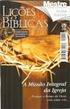 1 SUMÁRIO 1. Objetivos da lição... 3 2. Corte e acabamento... 4 2.1. Aba corte... 4 2.1.1. Barra de Ferramentas: Mecanizar... 4 2.1.1.2. Automático... 4 2.1.1.3. Regenerar... 5 2.1.1.4. Apagar instruções...
1 SUMÁRIO 1. Objetivos da lição... 3 2. Corte e acabamento... 4 2.1. Aba corte... 4 2.1.1. Barra de Ferramentas: Mecanizar... 4 2.1.1.2. Automático... 4 2.1.1.3. Regenerar... 5 2.1.1.4. Apagar instruções...
1- Digite o irá abrir o administrador da loja que pedirá o seu usuário e a senha:
 Guia Rápido - Loja Virtual ValeMatrix Acessando o painel de controle da Loja Virtual 1- Digite o www.endereçodeseusite.com.br/admin, irá abrir o administrador da loja que pedirá o seu usuário e a senha:
Guia Rápido - Loja Virtual ValeMatrix Acessando o painel de controle da Loja Virtual 1- Digite o www.endereçodeseusite.com.br/admin, irá abrir o administrador da loja que pedirá o seu usuário e a senha:
Página Padrão Blog. 1 Passo: Clique no ícone BLOG que está em PÁGINAS PADRÃO, conforme
 1 Passo: Clique no ícone BLOG que está em PÁGINAS PADRÃO, conforme indicado na imagem abaixo. Imagem 2 Passo: Após você ter clicado em BLOG aparecerá uma tela que mostra algumas opções conforme indicado
1 Passo: Clique no ícone BLOG que está em PÁGINAS PADRÃO, conforme indicado na imagem abaixo. Imagem 2 Passo: Após você ter clicado em BLOG aparecerá uma tela que mostra algumas opções conforme indicado
PDV - Controle de Mesas
 PDV - Controle de Mesas Objetivo: Cadastrar no Sistema as mesas que serão utilizadas posteriormente no PDV para o controle de mesas. Realizar a abertura, Reserva; Fechamento; Troca de mesas; Mapa de mesas.
PDV - Controle de Mesas Objetivo: Cadastrar no Sistema as mesas que serão utilizadas posteriormente no PDV para o controle de mesas. Realizar a abertura, Reserva; Fechamento; Troca de mesas; Mapa de mesas.
Produção de tutoriais. Suellem Oliveira
 Prefeitura de Volta Redonda Secretaria Municipal de Educação Implementação de Informática Aplicada à Educação Produção de tutoriais Suellem Oliveira Jclic Associação Complexa Para a produção deste Tutorial
Prefeitura de Volta Redonda Secretaria Municipal de Educação Implementação de Informática Aplicada à Educação Produção de tutoriais Suellem Oliveira Jclic Associação Complexa Para a produção deste Tutorial
Principais novidades da versão
 Principais novidades da versão Versão 20.54/2.3.57 1. Conciliação bancária: opção para separar por condomínio as contas do arquivo de conciliação bancária. Disponível no sistema opção para organizar conforme
Principais novidades da versão Versão 20.54/2.3.57 1. Conciliação bancária: opção para separar por condomínio as contas do arquivo de conciliação bancária. Disponível no sistema opção para organizar conforme
SISTEMA COD CONFIGURAÇÃO DE ACESSO
 PASSOS DA CONFIGURAÇÃO 1. FIREFOX PORTABLE...3 1.1 FAZENDO DOWNLOAD FIREFOX...3 1.2 WINRAR E EXTRAIR O ARQUIVO DO Firefox Portable...4 1.3 CONFIGURANDO FIREFOX PARA NÃO RECEBER ATUALIZAÇÕES...4 2. JAVA...5
PASSOS DA CONFIGURAÇÃO 1. FIREFOX PORTABLE...3 1.1 FAZENDO DOWNLOAD FIREFOX...3 1.2 WINRAR E EXTRAIR O ARQUIVO DO Firefox Portable...4 1.3 CONFIGURANDO FIREFOX PARA NÃO RECEBER ATUALIZAÇÕES...4 2. JAVA...5
Apresentação para Contratadas Utilização do Sistema Rainbow
 Apresentação para Contratadas Utilização do Sistema Rainbow 1º Passo - Acesso Acessar a página do TECON na internet, através do endereço: www.tecon.com.br Clicar em Acesso à documentação de contratados
Apresentação para Contratadas Utilização do Sistema Rainbow 1º Passo - Acesso Acessar a página do TECON na internet, através do endereço: www.tecon.com.br Clicar em Acesso à documentação de contratados
Título: Como configurar o gerenciador Busca NF-e no Escritório?
 Título: Como configurar o gerenciador Busca NF-e no Escritório? Esta configuração deve ser realizada no ambiente do Escritório de Contabilidade, utilizando o Certificado Digital do Cliente do Escritório.
Título: Como configurar o gerenciador Busca NF-e no Escritório? Esta configuração deve ser realizada no ambiente do Escritório de Contabilidade, utilizando o Certificado Digital do Cliente do Escritório.
Como configurar integração com separador Centro de custo sem rateio de lançamentos?
 Como configurar integração com separador Centro de custo sem rateio de lançamentos? Os dados a seguir foram elaborados para explicar as configurações a serem realizadas para integração com separador Centro
Como configurar integração com separador Centro de custo sem rateio de lançamentos? Os dados a seguir foram elaborados para explicar as configurações a serem realizadas para integração com separador Centro
SUBIR LISTAS DE S
 SUBIR LISTAS DE E-MAILS SÉRIE MANUAIS DA FERRAMENTA ALL IN MAIL INTRODUÇÃO Para realizar seus envios pela All In Mail é necessário que você possua sua lista de contatos cadastrada em nosso sistema. Para
SUBIR LISTAS DE E-MAILS SÉRIE MANUAIS DA FERRAMENTA ALL IN MAIL INTRODUÇÃO Para realizar seus envios pela All In Mail é necessário que você possua sua lista de contatos cadastrada em nosso sistema. Para
UNIMED SANTA BARBÁRA D OESTE AMERICANA E NOVA ODESSA. Manual Secretária EMED Manual versão 1.1
 UNIMED SANTA BARBÁRA D OESTE AMERICANA E NOVA ODESSA Manual Secretária EMED 2.2.6 Manual versão 1.1 Sumário 1. MÓDULO CLÍNICO... 3 1.1. Como acessar o sistema... 3 1.2. Alterar Senha... 3 2. MENUS... 4
UNIMED SANTA BARBÁRA D OESTE AMERICANA E NOVA ODESSA Manual Secretária EMED 2.2.6 Manual versão 1.1 Sumário 1. MÓDULO CLÍNICO... 3 1.1. Como acessar o sistema... 3 1.2. Alterar Senha... 3 2. MENUS... 4
Aluno. Bem-vindo(a). Neste manual vamos aprender noções básicas para um bom andamento neste curso de mestrado profissionalizante.
 Manual de usabilidade Aluno Caro(a) Mestrando(a), Bem-vindo(a). Neste manual vamos aprender noções básicas para um bom andamento neste curso de mestrado profissionalizante. Navegando pelos menus do PROFSAÚDE
Manual de usabilidade Aluno Caro(a) Mestrando(a), Bem-vindo(a). Neste manual vamos aprender noções básicas para um bom andamento neste curso de mestrado profissionalizante. Navegando pelos menus do PROFSAÚDE
Solicitar Portabilidade
 Solicitar Portabilidade 1 1. Digite o nº do CPF 2. Digite o nº do Acesso que está sendo atendido (em alternativa ao CPF) 3. Clique em Pesquisar 1 2 3 2 A Criação de Ordem é feita através da Tela de Relacionamento.
Solicitar Portabilidade 1 1. Digite o nº do CPF 2. Digite o nº do Acesso que está sendo atendido (em alternativa ao CPF) 3. Clique em Pesquisar 1 2 3 2 A Criação de Ordem é feita através da Tela de Relacionamento.
Manual de instalação do Microsoft SQL Server 2008 R2 Express no Windows 10
 PASSO-A-PASSO Manual de instalação do Microsoft SQL Server 2008 R2 Express no Windows 10 JS SoftCom Documentação Automação Dropbox Pasta 07 Manuais e Procedimentos Instalações SQL Server Informações CÓDIGO:
PASSO-A-PASSO Manual de instalação do Microsoft SQL Server 2008 R2 Express no Windows 10 JS SoftCom Documentação Automação Dropbox Pasta 07 Manuais e Procedimentos Instalações SQL Server Informações CÓDIGO:
MANUAL INSTALAÇÃO E OPERAÇÃO SOFTWARE GUARDIÃO. Sistemas de Alarme de Incêndio Wireless DF0023-G2-23/DF0023-G3-23 SISTEMAS DE SEGURANÇA
 MANUAL INSTALAÇÃO E OPERAÇÃO SOFTWARE GUARDIÃO Sistemas de Alarme de Incêndio Wireless DF0023-G2-23/DF0023-G3-23 SISTEMAS DE SEGURANÇA Identificação Software Guardião Software Terminal Armazenamento Funções
MANUAL INSTALAÇÃO E OPERAÇÃO SOFTWARE GUARDIÃO Sistemas de Alarme de Incêndio Wireless DF0023-G2-23/DF0023-G3-23 SISTEMAS DE SEGURANÇA Identificação Software Guardião Software Terminal Armazenamento Funções
Importador de Notas Fiscais Eletrônicas
 Importador de Notas Fiscais Eletrônicas Introdução O Processo ele funciona de acordo com uma nota técnica da SEFAZ (Nota Técnica 2014/002) que tem por finalidade importar no sistema automaticamente todas
Importador de Notas Fiscais Eletrônicas Introdução O Processo ele funciona de acordo com uma nota técnica da SEFAZ (Nota Técnica 2014/002) que tem por finalidade importar no sistema automaticamente todas
NOVA VERSÃO SAFE DOC MANUAL
 NOVA VERSÃO SAFE DOC MANUAL COMO ACESSAR O APLICATIVO SAFE DOC CAPTURE Acesse o aplicativo SAFE-DOC CAPTURE clicando no ícone na sua área de trabalho: SAFE-DOC Capture Digite o endereço do portal que é
NOVA VERSÃO SAFE DOC MANUAL COMO ACESSAR O APLICATIVO SAFE DOC CAPTURE Acesse o aplicativo SAFE-DOC CAPTURE clicando no ícone na sua área de trabalho: SAFE-DOC Capture Digite o endereço do portal que é
Processo de Controle
 Processo de Controle Visando o melhor funcionamento, prezando pela segurança e agilidade do sistema TCar, foi desenvolvido a tela PC001 - Processo Controle localizado no módulo PG Administrativo Controle
Processo de Controle Visando o melhor funcionamento, prezando pela segurança e agilidade do sistema TCar, foi desenvolvido a tela PC001 - Processo Controle localizado no módulo PG Administrativo Controle
Ponto Secullum 4 - Escalas
 Ponto Secullum 4 - Escalas No Ponto Secullum 4 é possível criar dois tipos de Escalas de Trabalho: Escalas Cíclicas Que é definida antes do funcionário iniciar o ciclo e não se altera no período.quando
Ponto Secullum 4 - Escalas No Ponto Secullum 4 é possível criar dois tipos de Escalas de Trabalho: Escalas Cíclicas Que é definida antes do funcionário iniciar o ciclo e não se altera no período.quando
Manual de instalação do Microsoft SQL Server 2008 R2 Express no Windows 10
 Manual de instalação do Microsoft SQL Server 2008 R2 Express no Windows 10 1-Antes de iniciar a instalação do SQL é necessário liberar as permissões do usuário para evitar erro, para realizar esse procedimento
Manual de instalação do Microsoft SQL Server 2008 R2 Express no Windows 10 1-Antes de iniciar a instalação do SQL é necessário liberar as permissões do usuário para evitar erro, para realizar esse procedimento
Produção de tutoriais. Suellem Oliveira
 Prefeitura de Volta Redonda Secretaria Municipal de Educação Implementação de Informática Aplicada à Educação Produção de tutoriais Suellem Oliveira Jclic Resposta Escrita Para a produção deste Tutorial
Prefeitura de Volta Redonda Secretaria Municipal de Educação Implementação de Informática Aplicada à Educação Produção de tutoriais Suellem Oliveira Jclic Resposta Escrita Para a produção deste Tutorial
Assina Web S_Line Manual de Uso
 1. Introdução O Assina Web S_Line permite assinar digitalmente Resultados de Exames em XML que estão disponíveis na internet. É feito o download dos documentos no computador, convertidos para o formato
1. Introdução O Assina Web S_Line permite assinar digitalmente Resultados de Exames em XML que estão disponíveis na internet. É feito o download dos documentos no computador, convertidos para o formato
BROFFICE MALA DIRETA CONFIGURAÇÃO Por Erico R. Silva, junho 2007
 BROFFICE MALA DIRETA CONFIGURAÇÃO Por Erico R. Silva, junho 2007 DESCRIÇÃO Este documento explica todos os passos necessários para criar uma mala direta através do BrOffice Writer, e como resolver os principais
BROFFICE MALA DIRETA CONFIGURAÇÃO Por Erico R. Silva, junho 2007 DESCRIÇÃO Este documento explica todos os passos necessários para criar uma mala direta através do BrOffice Writer, e como resolver os principais
Na tela inicial do seu celular ou tablet,vá até o ícone App Store. Em seguida clique no botão de busca para procurar o aplicativo desejado.
 Na tela inicial do seu celular ou tablet,vá até o ícone App Store. Em seguida clique no botão de busca para procurar o aplicativo desejado. Digite Luxvision Mobile, no campo de busca, aparecerá o nome
Na tela inicial do seu celular ou tablet,vá até o ícone App Store. Em seguida clique no botão de busca para procurar o aplicativo desejado. Digite Luxvision Mobile, no campo de busca, aparecerá o nome
Procedimentos de Instalação e Configuração NestMaster MTC Software
 Instalação do Software exige privilégios de administrador do computador. Inserir o CD e Executar o instalador NESTMASTER em modo Administrador. Inserir os dados solicitados. Clicar em avançar. Selecione
Instalação do Software exige privilégios de administrador do computador. Inserir o CD e Executar o instalador NESTMASTER em modo Administrador. Inserir os dados solicitados. Clicar em avançar. Selecione
MANUAL DO WEBMAIL DA FUNDAÇÃO UNIVERSIDADE FEDERAL DE MATO GROSSO DO SUL
 MANUAL DO WEBMAIL DA FUNDAÇÃO UNIVERSIDADE FEDERAL DE MATO GROSSO DO SUL Manual realizado pelo Núcleo de Tecnologia da Informação Manual Webmail UFMS Índice 1- Acesso ao Webmail...3 2- Tela inicial...4
MANUAL DO WEBMAIL DA FUNDAÇÃO UNIVERSIDADE FEDERAL DE MATO GROSSO DO SUL Manual realizado pelo Núcleo de Tecnologia da Informação Manual Webmail UFMS Índice 1- Acesso ao Webmail...3 2- Tela inicial...4
Ponto Secullum 4 Cópia de segurança
 Ponto Secullum 4 Cópia de segurança O Ponto Secullum 4 permite que sejam importados dados de cadastros e marcações do Ponto Secullum 3 e próprio Ponto Secullum 4. O sistema importa informações de banco
Ponto Secullum 4 Cópia de segurança O Ponto Secullum 4 permite que sejam importados dados de cadastros e marcações do Ponto Secullum 3 e próprio Ponto Secullum 4. O sistema importa informações de banco
Como configurar o software Cobian Backup?
 Como configurar o software Cobian Backup? 1. Acessar o site da Cobian Backup http://www.cobiansoft.com/ 2. Fazer o download Cobian Backup do aplicativo Software > Cobian Backup > Cobian Backup 11 (Gravity)
Como configurar o software Cobian Backup? 1. Acessar o site da Cobian Backup http://www.cobiansoft.com/ 2. Fazer o download Cobian Backup do aplicativo Software > Cobian Backup > Cobian Backup 11 (Gravity)
TUTORIAL PARA UTILIZAÇÃO DO SISTEMA DE PATRIMÔNIO
 TUTORIAL PARA UTILIZAÇÃO DO SISTEMA DE PATRIMÔNIO Inicialmente orientamos que seja feita a leitura das dicas abaixo para otimização da utilização do sistema. 1 Antes de cadastrar um bem, sempre consultar
TUTORIAL PARA UTILIZAÇÃO DO SISTEMA DE PATRIMÔNIO Inicialmente orientamos que seja feita a leitura das dicas abaixo para otimização da utilização do sistema. 1 Antes de cadastrar um bem, sempre consultar
Manual de utilização da Mini Fábrica de Crachás. parte 2 BRAVASOFT. Implantar e Imprimir Projetos
 Manual de utilização da Mini Fábrica de Crachás parte 2 BRAVASOFT Implantar e Imprimir Projetos Atualizado em: 09/2012 2 1. Sumário 2. Implantar Projeto no Bravasoft... 3 2.1 Arrumar arquivo com dados
Manual de utilização da Mini Fábrica de Crachás parte 2 BRAVASOFT Implantar e Imprimir Projetos Atualizado em: 09/2012 2 1. Sumário 2. Implantar Projeto no Bravasoft... 3 2.1 Arrumar arquivo com dados
Título: SEFAZ RS Como configurar o sistema para importar os arquivos XML de NF-e através do Web Service diretamente do SEFAZ Certificado A1?
 Título: SEFAZ RS Como configurar o sistema para importar os arquivos XML de NF-e através do Web Service diretamente do SEFAZ Certificado A1? Esta configuração é exclusiva para empresas do estado do Rio
Título: SEFAZ RS Como configurar o sistema para importar os arquivos XML de NF-e através do Web Service diretamente do SEFAZ Certificado A1? Esta configuração é exclusiva para empresas do estado do Rio
Manual DMED TOTVS Série 1 Saúde (Personal Med)
 Manual DMED TOTVS Série 1 Saúde (Personal Med) 1 Sumário Introdução... 3 Financeiro... 4 Entrada de valores pelo DMED... 4 Entrada de valores manualmente pelo financeiro... 7 Entrada de valores automaticamente
Manual DMED TOTVS Série 1 Saúde (Personal Med) 1 Sumário Introdução... 3 Financeiro... 4 Entrada de valores pelo DMED... 4 Entrada de valores manualmente pelo financeiro... 7 Entrada de valores automaticamente
Ressaltamos caso não esteja aberta no banco de dados da prefeitura a Unidade Câmara ou a Unidade Município os seguintes passos deverão ser seguidos:
 Manual da Prestação de Contas do SiaceLRF Primeiro Bimestre Dentro do Sistema da SH3 o primeiro passo é fazer a consolidação dos dados da prefeitura e da Câmara dentro do Município, para os municípios
Manual da Prestação de Contas do SiaceLRF Primeiro Bimestre Dentro do Sistema da SH3 o primeiro passo é fazer a consolidação dos dados da prefeitura e da Câmara dentro do Município, para os municípios
SISTEMA AUTOMÁTICO DE BILHETAGEM ELETRÔNICA PROCEDIMENTOS VTWEB CLIENT PROCEDIMENTOS
 SISTEMA AUTOMÁTICO DE BILHETAGEM ELETRÔNICA PROCEDIMENTOS VTWEB CLIENT PROCEDIMENTOS Origem: ProUrbano Data de Criação: 22/03/2010 Ultima alteração: Versão: 1.3 Tipo de documento: PRO-V1. 0 Autor: Adriano
SISTEMA AUTOMÁTICO DE BILHETAGEM ELETRÔNICA PROCEDIMENTOS VTWEB CLIENT PROCEDIMENTOS Origem: ProUrbano Data de Criação: 22/03/2010 Ultima alteração: Versão: 1.3 Tipo de documento: PRO-V1. 0 Autor: Adriano
Boletim Informativo Técnico BIT041 12/2016
 COBRANÇA ESCRITURAL O processo de Cobrança Escritural é usado pelas empresas que optam pela utilização da cobrança escritural magnética, na qual é o banco quem faz as cobranças do contas a receber. O sistema
COBRANÇA ESCRITURAL O processo de Cobrança Escritural é usado pelas empresas que optam pela utilização da cobrança escritural magnética, na qual é o banco quem faz as cobranças do contas a receber. O sistema
Manual de Configuração dos Clientes de .
 Universidade Federal da Paraíba Superintendência de Tecnologia da Informação Campus Universitário I, João Pessoa Paraíba CEP.: 58051-900 +55 83 3209-8650 Manual de Configuração dos Clientes de e-mail.
Universidade Federal da Paraíba Superintendência de Tecnologia da Informação Campus Universitário I, João Pessoa Paraíba CEP.: 58051-900 +55 83 3209-8650 Manual de Configuração dos Clientes de e-mail.
Manual de Configuração dos Clientes de .
 Universidade Federal da Paraíba Superintendência de Tecnologia da Informação Campus Universitário I, João Pessoa Paraíba CEP.: 58051-900 +55 83 3209-8650 Manual de Configuração dos Clientes de e-mail.
Universidade Federal da Paraíba Superintendência de Tecnologia da Informação Campus Universitário I, João Pessoa Paraíba CEP.: 58051-900 +55 83 3209-8650 Manual de Configuração dos Clientes de e-mail.
